Photoshop合成创意风格的被封口的人像教程
结果虽然有些差强人意,不过有些地方已经给了我们惊喜不是么?

给复制的人脸层,2部分人脸分别添加蒙版,用笔刷来擦拭蒙版让他们基本先融合匹配处理。这里,我在人脸下方添了一个暗红色的层,用来观察效果。
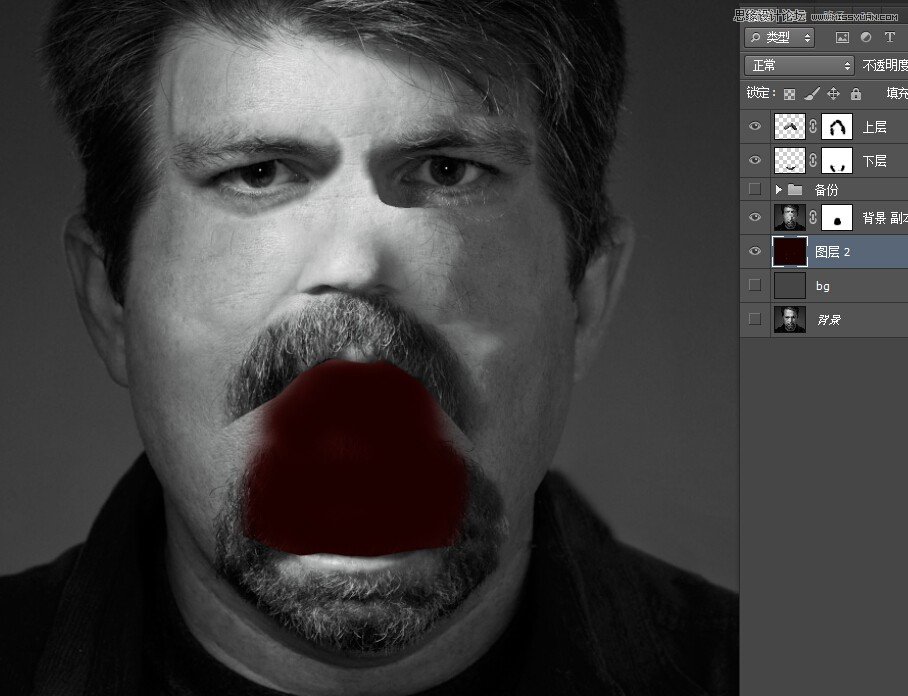
这里我用钢笔,画出一个下图的形状,用来控制蒙版擦拭,让它精确。

但是,这个过程,又出现现问题,人脸层的胡子,在这个选区外,和变形的人脸融合时,总是有胡子来捣乱。所以,我们要把这一层的胡子去了,我们选择人脸层,修补工具,选中胡子,来用附近皮肤代替。右边也是如此。这样和变形人脸就可以较好的融合了。

效果如下:记得盖印后,接下工作

完成之后,人脸处,有很多穿帮的地方,比如眼睛,鼻子的阴影,嘴部 等等。不急,我们分为两步来处理。第一个,先修复肤色,第二个就是来添加胡子。












